فهرست
د مایکروسافټ ایکسل په اصل کې د شمیرو د مینځلو لپاره ډیزاین شوی ، نو دا د لومړني ریاضی عملیاتو ترسره کولو لپاره یو څو مختلفې لارې چمتو کوي او همدارنګه ډیر پیچلي محاسبې. زموږ په وروستي ټیوټوریل کې، موږ په Excel کې د حجرو ضرب کولو څرنګوالي په اړه بحث وکړ. په دې لوست کې، موږ به یو ګام نور هم وګورو او وګورو چې تاسو څنګه کولی شئ په چټکۍ سره ټول کالمونه ضرب کړئ.
په Excel کې دوه کالمونه څنګه ضرب کړئ
لکه څنګه چې قضیه ده د ټولو لومړني ریاضي عملیاتو سره، په Excel کې د کالمونو ضرب کولو لپاره له یوې څخه ډیرې لارې شتون لري. لاندې، موږ به تاسو ته درې ممکنه حلونه وښیو نو تاسو کولی شئ هغه انتخاب کړئ چې ستاسو لپاره غوره کار کوي.
څنګه د ضرب آپریټر سره یو کالم په بل سره ضرب کړئ
د 2 کالمونو ضرب کولو ترټولو اسانه لار په Excel کې د ضرب سمبول (*) سره د ساده فورمول په جوړولو سره. دلته دا دی چې څنګه:
- په لومړي قطار کې دوه حجرې ضرب کړئ.
فرض کړئ، ستاسو ډاټا په 2 قطار کې پیل کیږي، د B او C سره هغه کالمونه دي چې باید ضرب شي. د ضرب فورمول چې تاسو یې په D2 کې ایښی دی د دې په څیر ساده دی:
=B2*C2 - د D2 په ښکته ښي کونج کې په کوچني شنه مربع دوه ځله کلیک وکړئ ترڅو فارمول د کالم لاندې کاپي کړئ، تر وروستي حجرې پورې د معلوماتو سره. بشپړ شوی!
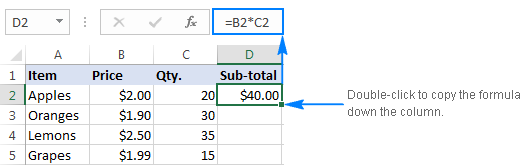
څرنګه چې تاسو په فورمول کې د اړونده حجرو حوالې (پرته د $ نښه) کاروئ، حوالې به د قطار د اړونده موقعیت پراساس بدل شي چیرې چې فورمول کاپي شوی. د مثال په توګه، په D3 کې فورمول =B3*C3 ته بدلیږي،په D3 کې فورمول =B4*C4 کیږي، او داسې نور.

د PRODUCT فنکشن سره دوه کالمونه څنګه ضرب کړئ
که تاسو د ایکسیل فنکشن سره کار کولو ته ترجیح ورکوئ تاسو کولی شئ د PRODUCT فنکشن په کارولو سره 2 کالمونه ضرب کړئ، کوم چې په ځانګړي ډول په Excel کې د ضرب کولو لپاره ډیزاین شوی.
زموږ د نمونې ډیټا سیټ لپاره، فورمول په لاندې ډول دی:
=PRODUCT(B2:C2)
لکه څنګه چې د ضرب سمبول سره، کلیدي نقطه د نسبي حجرو حوالې کارول دي، ترڅو فورمول د هر قطار لپاره په سمه توګه تنظیم شي.
تاسو فورمول په لومړي حجره کې دننه کړئ، او بیا یې کاپي کړئ. کالم لکه څنګه چې په پورتني مثال کې تشریح شوی:
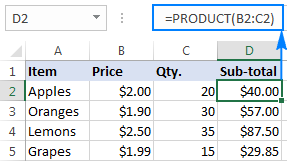
څنګه دوه کالمونه د صف فارمول سره ضرب کړو
په Excel کې د ټول کالمونو د ضرب کولو یوه بله لاره داده د صف فارمول کارول. مهرباني وکړئ د "سري فورمول" کلمو لخوا د مایوس یا ډار احساس مه کوئ. دا خورا ساده او کارول اسانه دي. تاسو په ساده ډول هغه سلسلې ولیکئ چې تاسو یې غواړئ د ضرب نښه سره جلا کړئ، لکه دا:
=B2:B5*C2:C5
د دې ضرب فورمول ستاسو په کاري پاڼو کې دننه کولو لپاره، دا مرحلې ترسره کړئ:
- ټوله لړۍ وټاکئ چیرې چې تاسو غواړئ فورمول داخل کړئ (D2:D5).
- په فورمول بار کې فورمول ټایپ کړئ، او Ctrl + Shift + Enter فشار ورکړئ. هرڅومره ژر چې تاسو دا کار کوئ، Excel به فورمول په {کرلي بریکس} کې وتړي، کوم چې د صف فورمول یوه نښه ده. په هیڅ حالت کې تاسو باید بریکس ټایپ نه کړئپه لاسي ډول، دا به کار ونکړي.
د پایلې په توګه، Excel به د B کالم ارزښت په هر قطار کې د C کالم ارزښت سره ضرب کړي، پرته له دې چې تاسو فورمول کاپي کړئ. <1 دا طریقه ممکن ګټوره وي که تاسو غواړئ په انفرادي حجرو کې د تصادفي حذف یا د فارمول بدلون مخه ونیسئ. کله چې دا ډول هڅه وشي، Excel به یو خبرداری وښيي چې تاسو نشئ کولی د سرې برخه بدله کړئ.
په Excel کې د څو کالمونو ضرب کولو څرنګوالی
په Excel کې د دوه کالمونو څخه زیات ضرب کولو لپاره، تاسو د ضرب فورمولونه د پورته بحثونو په څیر کارول کیدی شي، مګر ډیری حجرې یا رینجونه پکې شامل دي.
د مثال په توګه، د B، C او D په کالمونو کې د ارزښتونو د ضرب کولو لپاره، یو له لاندې فورمولونو څخه کار واخلئ:
2> =A2*B2*C2 =PRODUCT(A2:C2) =A2:A5*B2:B5*C2:C5 لکه څنګه چې په سکرین شاټ کې ښودل شوي لاندې، فورمولونه شمیرونه او سلنه په مساوي ډول سره ضرب کوي.
18>
په Excel <5 کې د شمیرو لخوا د کالم ضرب کولو څرنګوالی>
په داسې حالاتو کې چې تاسو غواړئ په یوه کالم کې ټول ارزښتونه د ورته شمیرې په واسطه ضرب کړئ، په لاندې طریقو کې په یوه طریقه پرمخ لاړ شئ.
یو کالم د شمیرې په واسطه د فورمول سره ضرب کړئ
لکه څنګه چې پیښیږي ، په Excel کې د ضرب کولو ترټولو ګړندۍ لاره د ضرب سمبول (*) کارول دي ، او دا کار هیڅ نه دی. استثنا دلته هغه څه دي چې تاسو یې کوئ:
- هغه شمیره دننه کړئ چې په یوه حجره کې ضرب کیږي، ووایهپه B1 کې.
په دې مثال کې، موږ به د شمیرو کالم په فیصدي سره ضرب کړو. څرنګه چې په داخلي Excel سیسټم کې فیصدي د لسیزو شمیرو په توګه زیرمه شوي، موږ کولی شو په B1 کې 11٪ یا 0.11 داخل کړو.
- په کالم کې د پورته حجرې لپاره فورمول ولیکئ، د $ نښه (لکه $B$1) سره د ثابت شمیرې حواله بنده کړئ.
زموږ د نمونې په جدول کې، د ضرب کولو شمیرې په B کالم کې دي چې په 4 قطار کې پیل کیږي، نو فورمول په لاندې ډول ځي:
=B4*$B$1 - د ضرب فورمول دننه کړئ تر ټولو پورته حجره (C4).
- د فورمول حجرې په ښکته ښي کونج کې په کوچني شنه مربع دوه ځله کلیک وکړئ ترڅو فورمول د کالم لاندې کاپي کړئ تر هغه چې کیڼ اړخ ته کوم معلومات شتون ولري. همدا ده!

دا فورمول څنګه کار کوي
تاسو د کالم او قطار همغږي د حل کولو لپاره د مطلق سیل حواله (لکه $B$1) کاروئ د حجرې د شمیر سره د ضرب کولو لپاره، د دې لپاره چې دا حواله بدل نشي کله چې فارمول نورو حجرو ته کاپي شي.
تاسو په کالم کې د لوړې حجرې لپاره د اړونده حجرې حواله (لکه B4) کاروئ، د دې لپاره چې دا حواله د حجرې د نسبي موقعیت پراساس بدلیږي چیرې چې فورمول کاپي شوی.
په پایله کې، په C5 کې فورمول په =B5*$B$1 بدلیږي، په C6 کې فورمول =B6*$B$1 ته بدلیږي، او داسې نور.
لارښوونه. که تاسو یو کالم د ثابت شمیر لخوا ضرب کړئ چې په راتلونکي کې د بدلون امکان نلري، تاسو کولی شئ دا شمیره چمتو کړئپه مستقیم ډول په فورمول کې، د بیلګې په توګه: =B4*11% یا =B4*0.11
د شمیرو کالم د ورته شمیرې په واسطه د پیسټ ځانګړي سره ضرب کړئ
که تاسو غواړئ پایله د ارزښتونو په توګه ترلاسه کړئ، نه د فورمول، نو بیا ضرب کړئ د پیسټ ځانګړی > ضرب کړئ خصوصیت په کارولو سره.
- هغه شمیرې کاپي کړئ چې تاسو یې غواړئ په کالم کې ضرب کړئ چیرې چې تاسو غواړئ پایلې څرګند کړئ. په دې مثال کې، موږ د پلور ارزښتونه (B4:B7) د VAT کالم (C4:C7) ته کاپي کوو ځکه چې موږ نه غواړو د پلور اصلي شمیرې له پامه غورځوو.
- مستقل شمیر داخل کړئ ترڅو په ځینو کې ضرب شي. خالي حجره، B1 ووایه. په دې وخت کې، ستاسو ډاټا به دې ته ورته ښکاري:
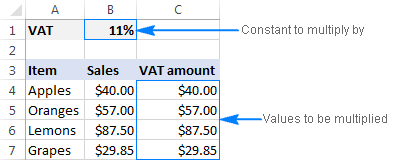
یا، په انتخاب کې ښیې کلیک وکړئ، د شرایطو مینو کې پیسټ ځانګړي... غوره کړئ، د عملیات لاندې ملټپلی غوره کړئ، او په سمه توګه کلیک وکړئ. 1>
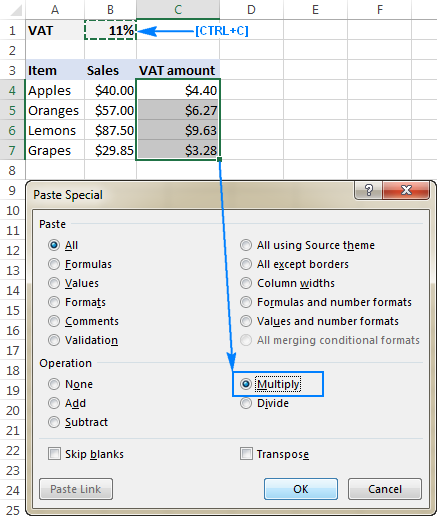
په هر ډول، ایکسل به هره شمیره د C4:C7 په حد کې د B1 ارزښت سره ضرب کړي او پایلې به د ارزښتونو په توګه بیرته راولي، نه د فورمول:
0>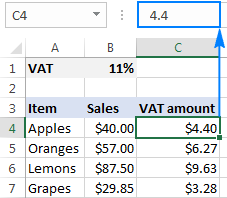
یادونه. په ځینو حاالتو کې، تاسو اړتیا لرئ چې د پیسټ ځانګړي پایلې اصلاح کړئ. په پورتني مثال کې، موږ د شمیرو کالم د فیصدي په واسطه ضرب کړو، اوExcel پایلې د فیصدو په توګه بڼه کړي، پداسې حال کې چې دوی باید شمیرې وي. د دې د حل کولو لپاره، پایله شوي حجرې وټاکئ او د مطلوب شمیرې بڼه په دوی باندې پلي کړئ، اسعارو پدې حالت کې.
د Excel لپاره د الټیمیټ سوټ سره د شمیرې سره کالم ضرب کړئ
د پیسټ ځانګړي په څیر، دا ضرب طریقه د فورمولونو پرځای ارزښتونه بیرته راولي. د پیسټ ځانګړي برعکس ، د ایکسل لپاره الټیمیټ سویټ د کارونکي دوستانه او هوښیار دی. دلته دا دی چې تاسو څنګه کولی شئ د شمیرو کالم په یو څو کلیکونو کې د بلې شمیرې لخوا ضرب کړئ:
- ټول هغه حجرې غوره کړئ چې تاسو یې ضرب کول غواړئ. که تاسو غواړئ اصلي ارزښتونه وساتئ، دوی بل کالم ته کاپي کړئ چیرې چې تاسو پایلې ترلاسه کول غواړئ، او هغه حجرې غوره کړئ.
- په ایکسل ربن کې، د قابلیت اوزار <23 ته لاړ شئ> tab > حساب کول ګروپ.
- د ضرب نښه (*) په عملیات بکس کې وټاکئ، په ارزښت<کې د ضرب کولو شمیره ولیکئ 23> بکس، او د حساب وکړئ تڼۍ کلیک وکړئ.
د مثال په توګه، راځئ چې زموږ د پلور 5٪ بونس محاسبه کړو. د دې لپاره، موږ د پلور ارزښتونه د B کالم څخه C کالم ته کاپي کوو، او بیا یا هم:
- په عملیات بکس کې د ضرب نښه (*) غوره کړئ، او 0.05 ټایپ کړئ. د ارزښت بکس (0.05 د 5٪ استازیتوب کوي ځکه چې 5 سلنه د سل پنځه برخې دي).
- په عملیات بکس کې د فیصد نښه (%) غوره کړئ، او په ارزښت بکس کې 5 ټایپ کړئ.
27>
دواړهمیتودونه په سمه توګه ضرب کوي او ورته پایلې تولیدوي:
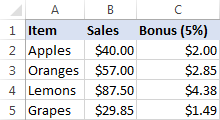
د Excel د پیسټ ځانګړي ځانګړتیا برعکس، الټیمیټ سوټ د اسعارو اصلي بڼه ساتي، نو د پایلو لپاره نور سمون ته اړتیا نشته. که تاسو لیواله یاست چې په خپلو کاري پاڼو کې د الټیمیټ سوټ حساب کولو اختیارونه هڅه وکړئ، تاسو ته ښه راغلاست د لاندې لینک په کارولو سره د ارزونې نسخه ډاونلوډ کړئ.
زه د لوستلو لپاره مننه کوم او هیله لرم چې راتلونکې اونۍ زموږ په بلاګ کې وګورم!
موجود ډاونلوډونه
ایکسل ضرب کالمونه - د فورمول مثالونه (.xlsx فایل)
الټیمیټ سویټ - د 14 ورځو آزموینې نسخه (.exe فایل)

